קבצי DLL חסרים עשויים לעורר לעתים קרובות קוד שגיאה זה
- קוד השגיאה 0x80070050 מופיע במהלך עדכונים כאשר יש רכיב חומרה פגום.
- לעתים קרובות, זה מתרחש עקב קבצי מערכת פגומים או תצורה שגויה של מפתחות הרישום.
- איפוס רכיבי Windows Update והפעלת פותר בעיות עדכונים אמורים לפתור את הבעיות.
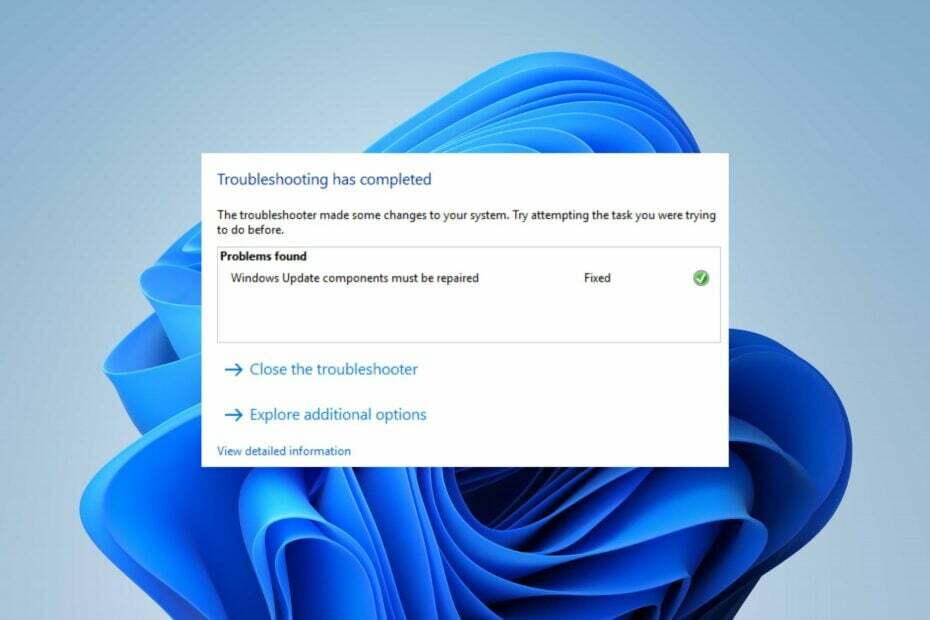
איקסהתקן על ידי לחיצה על הורד את הקובץ
כשלים בעדכוני Windows יכולים להיות מעצבנים! עם Fortect, תוכלו להיפטר משגיאות שנגרמו מקבצים חסרים או פגומים לאחר עדכון. כלי השירות מחזיק מאגר של גרסאות קבצי מערכת Windows המקוריות, והוא משתמש באלגוריתם הפוך כדי להחליף את הפגומות בטובות.
- הורד את Fortect והתקן אותו במחשב האישי שלך.
- התחל את תהליך הסריקה של הכלי לחפש קבצים פגומים שהם המקור לבעיות.
- לחץ לחיצה ימנית על התחל תיקון כדי לפתור בעיות אבטחה וביצועים במחשב שלך.
- Fortect הורד על ידי 0 הקוראים החודש.
חלק מהקוראים שלנו דיווחו לאחרונה על מספר שגיאות בעת עדכון מערכת ההפעלה של Windows. קוד השגיאה 0x80070050 הוא אחת משגיאות העדכון הנפוצות שנתקל בהן, המצביע על רכיב חומרה כושל או קבצי מערכת פגומים.
עם זאת, מדריך זה ידון בסיבות ובדרכים לפתור אותה ב-Windows 10/11. כמו כן, אתה יכול לבדוק איך לתקן
שגיאת Windows Update 0x8007045b ב-Windows 11.מה גורם לקוד השגיאה 0x80070050?
השגיאה יכולה לנבוע מהדברים הבאים:
- חסרים קבצי DLL - אם חסרים קבצי DLL או שאינם נגישים למערכת במהלך תהליך העדכון, זה יכול לגרום לשגיאה.
- תאריך ושעה שגויים - אתה יכול גם להיתקל בקוד השגיאה 0x80070050 בעת עדכון Windows במכשיר שלך אם הגדרות הנתונים והזמן שלך שגויות. זה גורם לבעיות עם אזורי זמן ואזורים.
- ערכי רישום שגויים - שגיאה עלולה להתפרץ בעת התקנת משהו חדש, והערכים והמפתחות שלו מאוחסנים כהלכה ברישום.
- קבצי מערכת פגומים - נפוץ שמשתמשים נתקלים במספר בעיות עקב קבצי מערכת פגומים במחשבים שלהם. זה מקשה על מערכת העדכון לגשת לקבצים הדרושים לתהליך.
- מטמון Windows פגום - קבצי מטמון מאוחסנים בתיקיית עדכון כדי לעזור לשפר את תהליך העדכון. אם התיקיות הללו פגומות או קבצי המטמון נפגעים, זה מונע מהמערכת לכתוב קבצים חדשים, מה שמשפיע על התקנת העדכון החדש.
הסיבות המפורטות לעיל יכולות להשתנות במחשבים שונים. עם זאת, אתה יכול לתקן את השגיאה על ידי ביצוע כמה שלבים המפורטים להלן.
כיצד אוכל לתקן את קוד השגיאה 0x80070050?
לפני שתנסה לבצע שלבים מתקדמים לפתרון בעיות, בצע את הפעולות הבאות:
- מחק את המטמון של Windows כדי להסיר קבצים פגומים.
- הורד והתקן את קבצי ה-DLL החסרים.
- הפעל את הפקודה CHKDSK.
- הפעל מחדש את Windows במצב בטוח ובדוק אם שגיאת העדכון 0x80070050 נמשכת.
אם אינך יכול לפתור את השגיאה, המשך עם הפתרונות שלהלן:
1. הפעל את פותר הבעיות של Windows Update
- ללחוץ חלונות + אני מפתח לפתיחה הגדרות.
- לחץ על מערכת, בחר פתרון בעיות, ולאחר מכן הקש על פותרי בעיות אחרים לַחְצָן.
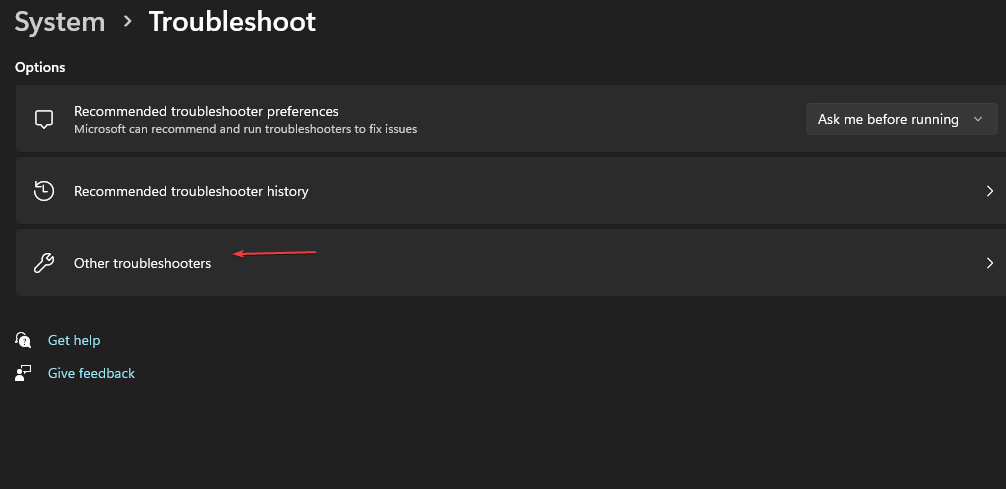
- לך ל השכיחות ביותר ובחר את לָרוּץ כפתור ליד עדכון חלונות.

- עקוב אחר ההנחיות כדי להשלים את התהליך והפעל מחדש את המחשב כדי להיכנס לתוקף.
הפעלת פותר הבעיות תפתור בעיות רקע המשפיעות על תהליך התקנת עדכוני Windows.
אתה יכול לבדוק דרכים להפעיל את פותר הבעיות של Windows Update ב-Windows 11 לשלבים מפורטים יותר.
בניגוד לתהליך ידני זה, אתה יכול לגשת לשיטה אחרת שתסרוק את המחשב שלך במהירות ועלולה לתקן את קוד השגיאה הזה.
2. בדוק את הגדרות התאריך והשעה שלך
- בפינה הימנית התחתונה של שולחן העבודה, לחץ לחיצה ימנית על תאריך ושעה, ולאחר מכן לחץ התאם את הגדרות התאריך והשעה.

- ראשית, כבה את ה הגדר תאריך ושעה באופן אוטומטי. הקלק על ה שינוי כפתור ליד הגדר את התאריך והשעה באופן ידני.

- הגדר את הפרטים הנכונים ולחץ שינוי.

- הפעל מחדש את המחשב ונסה לראות אם תהליך העדכון של Windows עובד.
הגדרת השעה והתאריך הנכונים במחשב שלך מאפשרת לו להשתמש באזור חוקי ולהתחבר מהר יותר עם שרתי העדכונים של Windows.
- קוד שגיאה ברצף משימות SCCM 0x80091007 [תיקון]
- Ck2.dll חסר או לא נמצא: כיצד לתקן את זה
- שגיאת Wdfilter.sys BSoD: 7 דרכים לתקן אותה במהירות
- 0x80020010 שגיאת Windows Update: 4 דרכים לתקן אותה
- AMDRSServ.exe: מה זה ואיך לתקן את זה ב-7 שלבים פשוטים
3. הפעל סריקה של בודק קבצי מערכת (SFC).
- לחץ לחיצה ימנית על הַתחָלָה כפתור, הקלד שורת הפקודה, ולחץ על הפעל כמנהל.
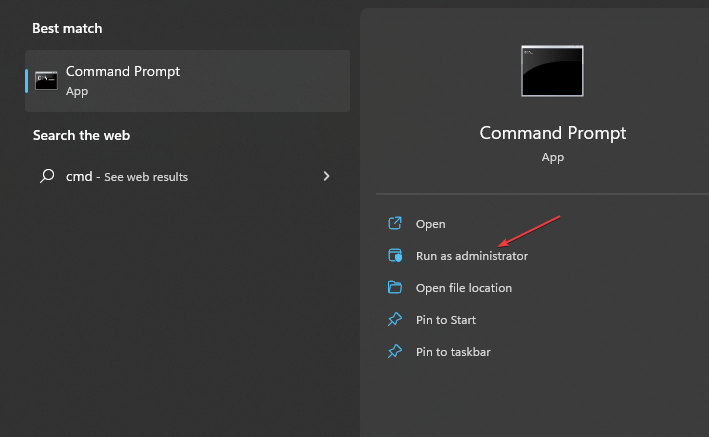
- נְקִישָׁה כן על בקרת חשבון משתמש (UAC) חַלוֹן.
- הקלד את הדברים הבאים ולחץ להיכנס:
sfc /scannow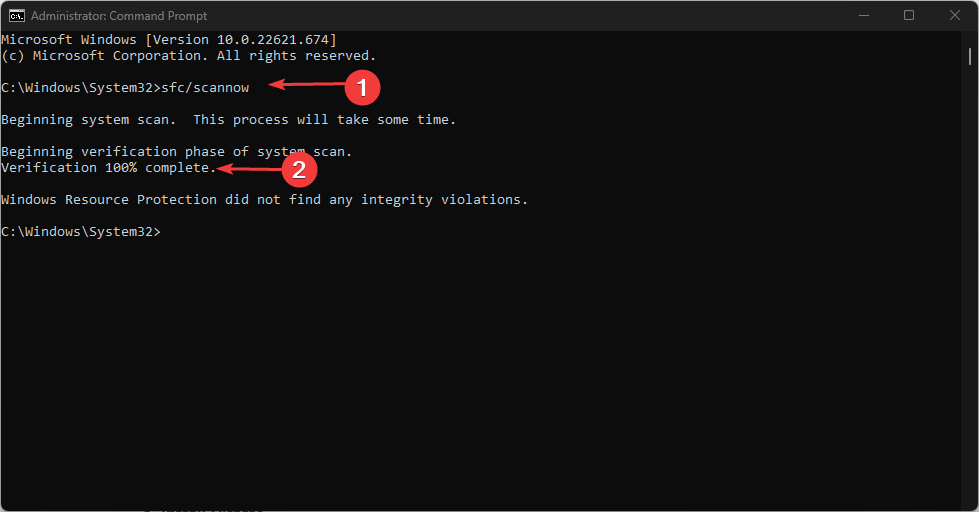
- הפעל מחדש את המחשב ובדוק אם השגיאה נמשכת.
הפעלת סריקה של בודק קבצי מערכת תתקן קבצי מערכת פגומים הגורמים לשגיאת העדכון.
הקוראים שלנו יכולים לבדוק מה לעשות אם שום דבר לא קורה כאשר אתה בוחר בהפעל כמנהל ב-Windows 11.
4. אפס את רכיבי Windows Update
- לחץ לחיצה ימנית על הַתחָלָה כפתור, הקלד שורת פקודה ובחר הפעל כמנהל.

- נְקִישָׁה כן על בקרת חשבון משתמש (UAC) מיידי.
- העתק והדבק את הפקודות הבאות ולחץ להיכנס אחרי כל אחד:
net stop wuauservnet stop cryptSvcסיביות סטופ נטוnet stop msiserver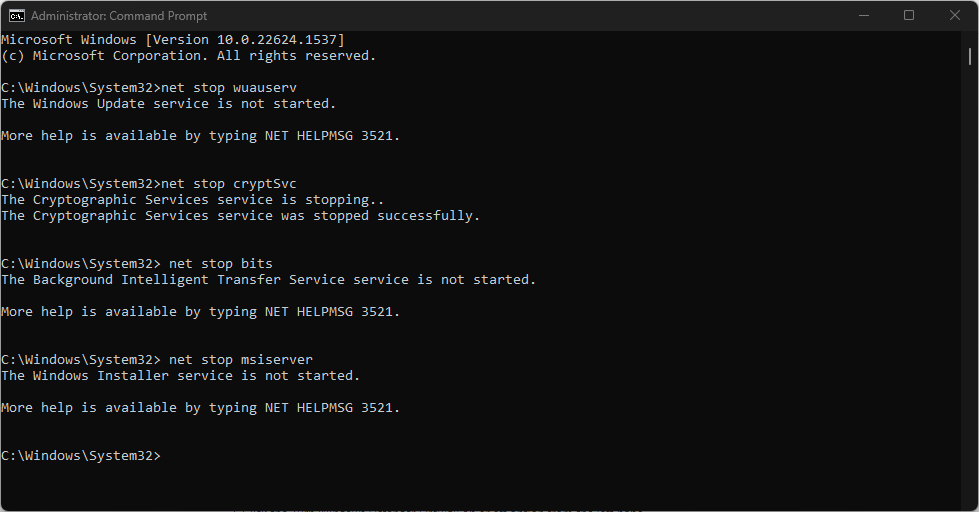
- לאחר מכן הזן את הדברים הבאים ולחץ על להיכנס אחרי כל אחד:
ren C:\Windows\SoftwareDistribution SoftwareDistribution.oldren C:\Windows\System32\catroot2 Catroot2.old - העתק והדבק את הפקודות הבאות ולחץ להיכנס אחרי כל אחד:
net start wuauservnet start cryptSvcסיביות התחלה נטוnet start msiserver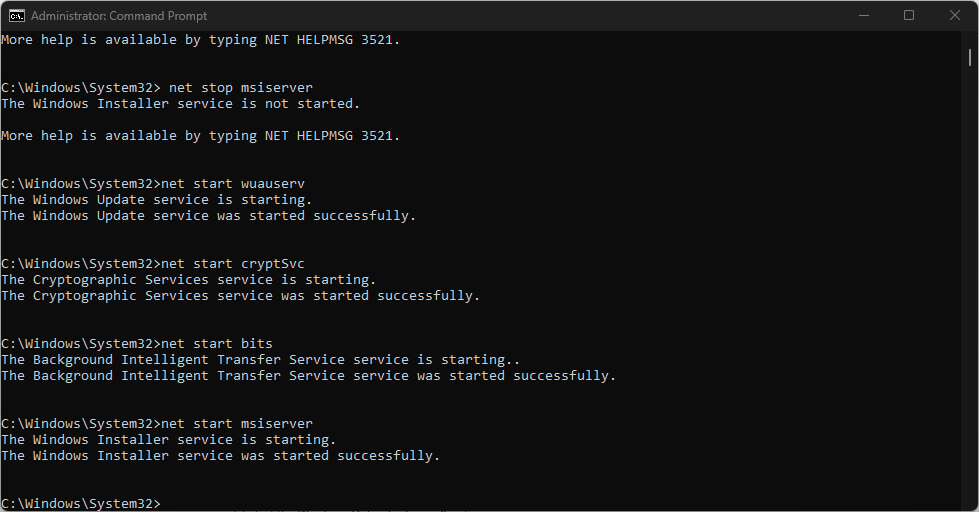
- סגור את שורת הפקודה, הפעל מחדש את המחשב, ולאחר מכן בדוק אם שגיאה 0x80070050 נמשכת.
איפוס רכיבי העדכון של Windows יפעיל מחדש את רכיבי העדכון הפגומים, ויאפשר להם לרענן ולתקן בעיות.
קרא את המאמר שלנו אם אתה נתקל בבעיות בהפעלת ה שורת הפקודה כמנהל מערכת ב-Windows 11.
לחלופין, אל תהסס לבדוק את המדריך שלנו לגבי דרכים לתיקון שגיאת Windows Update 0xc1900401 ב-Windows 11. כמו כן, אנו ממליצים לך לקרוא על מה לעשות אם המחשב שלך עדכון Windows איטי.
למרות שהפתרונות שלנו מתמקדים בעיקר ב-Windows 11, בשל הדמיון בין Windows 11 ו-Windows 10, כל הפתרונות יעבדו גם על גרסאות קודמות.
אם יש לך שאלות או הצעות נוספות לגבי מדריך זה, אנא השאירו אותן בקטע ההערות.
עדיין נתקלים בבעיות?
ממומן
אם ההצעות לעיל לא פתרו את הבעיה שלך, המחשב שלך עלול להיתקל בבעיות קשות יותר של Windows. אנו מציעים לבחור בפתרון הכל-באחד כמו Fortect לתקן בעיות ביעילות. לאחר ההתקנה, פשוט לחץ על הצג ותקן לחצן ולאחר מכן לחץ התחל תיקון.
![0x80010135: שגיאת נתיב ארוכה מדי [תיקון חילוץ מיקוד]](/f/14a45385de1b4dd8565b1295d3b9cc60.png?width=300&height=460)

